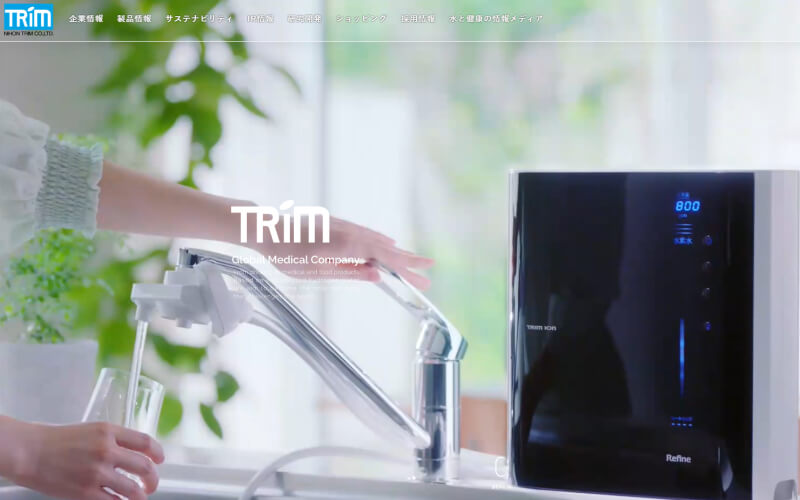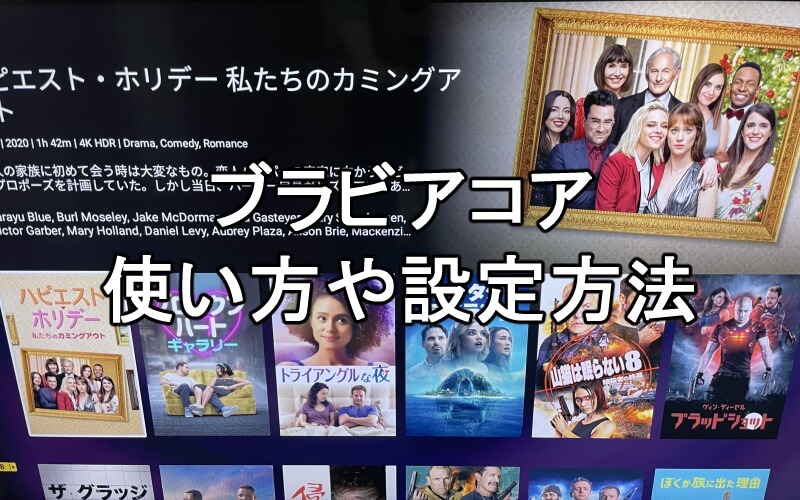
「ブラビアコアの使い方を知りたい!」
「そもそも、ブラビアコアが起動しないんだけど、設定方法を教えて!」
ブラビアコアを起動できれば、ソニー・ピクチャーズの映画を無料で視聴できるようになります。
ですが、ブラビアの購入時にブラビアコアの使い方を販売員が説明してくれるわけではないため、どうやってブラビアコアを操作すればいいのか、分からずに困っている方は多いようです。
本記事では、ブラビアコアを起動させる設定方法から使い方まですべてお話ししてきます。
10年ぶりにテレビをソニーのブラビアに買い換えました。 アウトプット編集長
アウトプット編集長
ブラビアコアを実際に使ってみましたので、もし操作方法が分からない方はぜひチェックしてみてくださいね。

『画像のブラビアはXRJ-55X90Jで、とてもキレイな映像で気に入りました(^^♪』
まずは、ブラビアコアに対応しているブラビアを説明しておきますね。
対応しているブラビアでなければ、ブラビアコアを利用することはできません。
ブラビアコアとは2021年以降に発売されたブラビアを購入したユーザーが視聴できるサービス
ブラビアコア(BRAVIA CORE)とは、ソニーのブラビアを購入したユーザーが利用できるストリーミングサービスのこと。
ブラビアコアは高画質ストリーミングPure Streamのおかげで、4K UHDブルーレイディスクと同等の画質で映画を楽しむことができるんです。
ブラビアコアで視聴できるのは、です。
具体的にどんな映画が視聴できるかは、次の項目で紹介している『ブラビアコアで視聴できるコンテンツ』をご覧ください。
そして、ここが重要なのですが、このブラビアコアはどんなブラビアでも利用できるサービスではありません。
ブラビアコアは、2021年に発売されたブラビアの販売促進のために開始されたサービスだからです。
つまり、ブラビアコアを楽しみたい方は、2021年以降に販売されたブラビアを購入する必要があります。
- A90J(有機EL)
- A80J(有機EL)
- X95J(液晶テレビ)
- X90J(液晶テレビ)
この中でお買い得なのは、X90Jの50V型です。
どうしても有機ELテレビがほしいのなら、A80Jの55V型を選ぶといいでしょう。
「どうしてA90JとX95Jは選ばないほうがいいの?」
A90JはA80Jの上位版であり、X95JはX90Jの上位版です。
もちろん、性能だけでいえば、A90JとX95Jのほうが優れています。
ですが、あなたがテレビの性能にこだわりがない場合、A90JとX95Jはオーバースペックです。
ぶっちゃけた話、映像の専門家でなければブラビアの上位版と下位版の違いは気づかないと思います。
ですので、テレビの買い替えだけが目的だったら、有機ELテレビのA80Jか、液晶テレビのX90Jを選ぶといいです。
A80J(有機ELテレビ)
有機ELテレビは、黒の表現が液晶よりも優れています。
そのため、洞窟の中を探検している映像やホラー映画などで高い没入感を味わうことができるんです。
X90J(液晶テレビ)
X90Jの液晶テレビは直下型LED部分駆動に対応しています。
直下型LED部分駆動なら、従来のバックライトと比べてより鮮明に画面を映し出せるため、色鮮やかな映像を楽しむことができるんです。
以上、ブラビアコアの特徴と対応している機種について解説しました。
続いては、ブラビアコアの気になるサービス内容について紹介しておきますね。
ブラビアコアって月額の料金はかからない?
ブラビアコアは、300以上の作品が視聴できるサービスです。
そのため、「月額の料金がかかるのでは?」と心配する方も多いようですね。
ですが、ブラビアコアはブラビアの販売促進のために作られたサービスなので料金は一切かかりません。
ですので、ブラビアを購入した方は、安心してブラビアコアを利用するといいです。
ただし、ブラビアコアのサービスには有効期限があることを覚えておきましょう。
ブラビアコアは、アカウントを作成してから2年間しか視聴できません。
では、ブラビアコアは2年後になるとサービスが終了するのでしょうか?
そのことについて、ソニーに問い合わせてみました。
そのメール内容は、以下のとおりです。
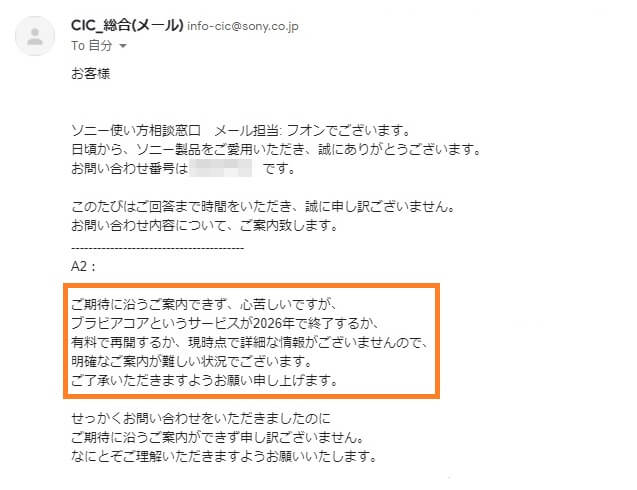
どうやら、ソニー側もまだ情報公開はしていないようです。
とちらにせよ、ブラビアコアを無料で楽しみたいのなら、2026年までにブラビアを購入しておいたほうが良さそうです。
以上、ブラビアコアの気になる料金について解説しました。
続いては、どうやったらブラビアコアを設定できるのか、その手順を紹介してきます。
ブラビアコアの設定方法
まず、ブラビアコアはブラビアにインストールするアプリとなります。
なので、ブラビアコアを利用するときはブラビアコアのアプリをグーグルTVのホーム画面でインストールする必要があります。
そのためには、ブラビアがインターネットに接続していなければなりません。
ブラビアがインターネットにつながっている状態なら、リモコンにある『ホーム』でグーグルTVを表示できるようになります。

まだ、グーグルTVを利用してないときは、あなたのグーグルアカウント(Gメールで作成したアカウントなど)と紐づけしてください。
グーグルTVが利用できるようになったら、「アプリをダウンロードしますか?」と聞かれますのでダウンロードしてください。
すると、ユーチューブやhuluなどのアプリと一緒に、グーグルコアのアプリもインストールされます。
アプリのダウンロードが終わったら、ブラビアコアのアプリを起動させます。
グーグルTVのホーム画面で下のボタンを押すとアプリの欄が表示されますので、そこにあるブラビアコアをクリックしてください。
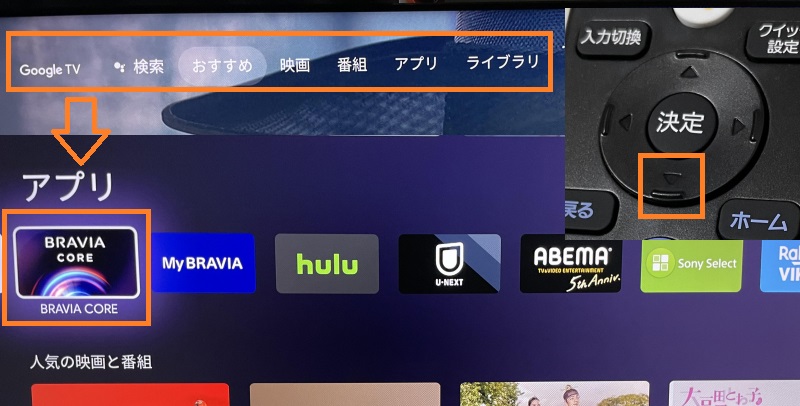
ブラビアコアのアプリを立ち上げたら、アカウントの作成画面になります。
ここで『Eメール』『パスワード』『生年月日』を入力しましょう。
ちなみに、ブラビアコアで視聴できる映画の中にはホラー系も含まれるため、18歳以上でなければブラビアコアは利用することができません。
ブラビアコアのアカウントが作成できたら、ブラビアコアを視聴できる状態となりました。
あとは、ブラビアコアの使い方を覚えるだけです。
ブラビアコアの使い方
ブラビアコアの使い方について紹介しています。
ブラビアコアの使い方はとても簡単です。
左にあるメニュー画面を表示させたら、『見放題コンテンツ』か『引き換え可能なコンテンツ』から自分の視聴したい作品を選ぶだけです。
1度でも映画を視聴したら、『マイライブラリ』に表示されていきますので、あとで見たいときはマイライブラリから視聴してください。
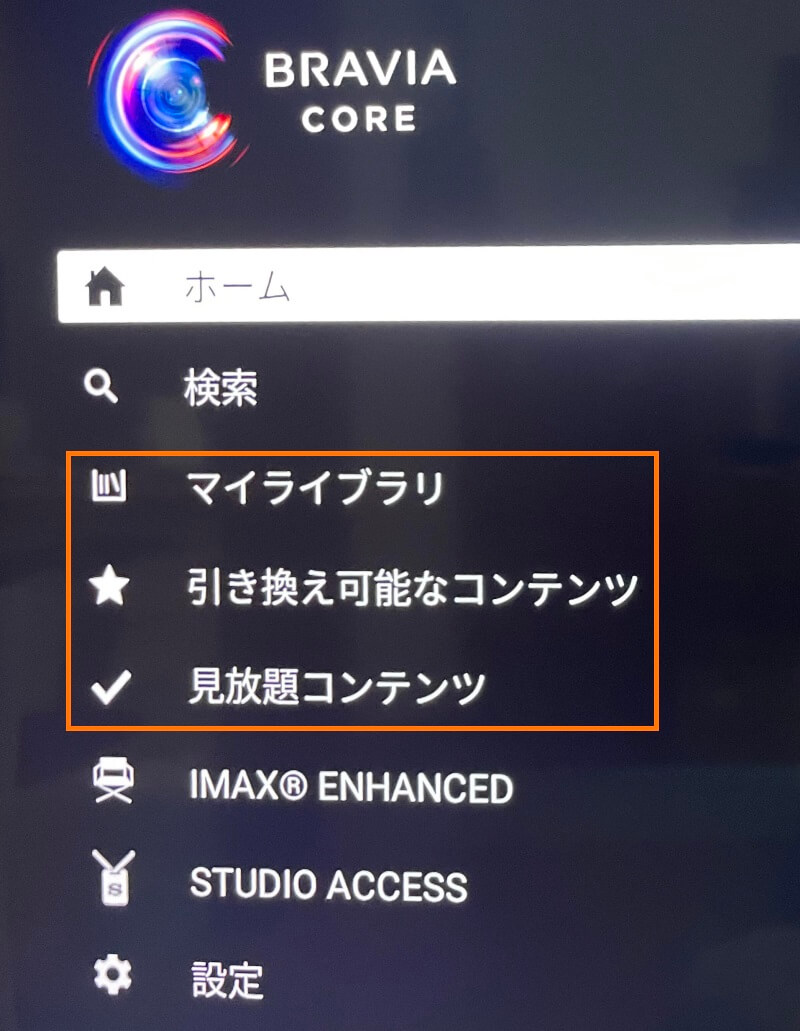
ちなみに、IMAX ENHANCEDとは、映画館のような立体的なサウンドが楽しめる作品のみが厳選されています。
作品がありすぎて選べない方は、サウンドを基準に選んでみるといいでしょう。
STUDIO ACCESSは、映画作成の裏側が見られる作品のみが厳選されています。
気になる作品があれば、チェックしてみてください。
ただし、STUDIO ACCESSは日本語字幕に対応していません。
もちろん、映画の本編は日本語字幕に設定することができます。
映画本編で日本語字幕や日本語吹き替えにする方法
市販されているブルーレイディスクだと、メニュー画面から日本語字幕を選択しますよね。
ですが、ブラビアコアには映画のメニュー画面はありません。
なので、映画の日本語字幕や日本語吹き替えを利用したいときは、映画を視聴中にリモコンの字幕ボタンをクリックしてください。

字幕のボタンを押せば、字幕の切り替えと音声の切り替えが行えます。
ただし、字幕設定ができない映画もあるみたいなので注意が必要です。
まとめ
ブラビアコアは、映像がキレイなブラビアでたくさんの映画を楽しむことができるサービスです。
ブラビアを購入しているのなら、ぜひ利用してみてくださいね。
読まれている記事
お金を増やすなら、安全な方法でお金が増えるものを実践したいですよね。安全なお金の増やし方を紹介します。
恋愛したいけど出会いがなくて困っていませんか?社会人が異性と出会う方法を紹介します。
FX初心者でもちまちま稼げる方法がないか探していますか?FX初心者でも比較的儲けやすい方法を紹介します。
アートネイチャーで苦情がほとんどないのは顧客満足度が他社よりもずば抜けて高いからです。アートネイチャーで受けられる増毛サービスについて詳しく紹介します。
スルーラックのやばい効果が口コミで話題となっています。スルーラックに副作用はあるのか紹介します。